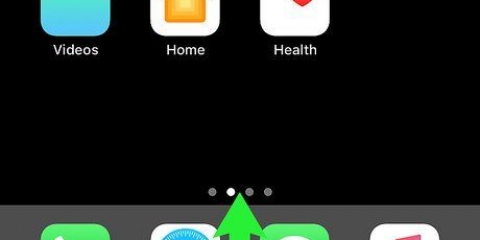Aktiver tekst til tale på ios-enheter
Innhold
iOS inkluderer kraftige tekst-til-tale-alternativer som gjør det enkelt å få valgt tekst lest opp på en rekke språk og dialekter. Hvis du bruker iOS 8 eller nyere, er det også den veldig hendige Voice Screen-funksjonen, som til og med automatisk blar om sidene i e-boken din når den blir lest for deg.
Trinn
Del 1 av 3: Aktivering av tekst til tale

1. Åpne "Innstillinger"-appen.

2. Trykk "Generelt".

3. Trykk "Tilgjengelighet". Her finner du også innstillinger som gjør det enklere å lytte til lyd, øke kontrasten mellom lyse og mørke farger eller legge til undertekster til videoer som støttes.

4. Trykk "Tale".

5. Slå `Voice Select` PÅ. Dette lar enheten lese den valgte teksten høyt.

6. Slå PÅ `Taleskjerm` (iOS 8 og nyere). Dette lar enheten lese tekst på skjermen.

7. Velg en stemme (valgfritt). Trykk på `Stemmer` for å velge en stemme hvis du foretrekker at teksten skal leses på et annet språk/dialekt.
Merk: Hvis du legger til andre stemmer, lastes ned filer til telefonen din. Noen talefiler, for eksempel Alex, kan ta opp en betydelig mengde lagringsplass.

8. Endre talehastigheten med bryteren. Talehastighet avgjør hvor raskt ordene leses. Skyv bryteren mot kaninen for raskere tale, eller mot skilpadden for tregere tale.

9. Slå tekstutheving på eller av (valgfritt). Du kan få enheten til å markere ord etter hvert som de leses ved å aktivere dette alternativet.
Del 2 av 3: Med stemmevalg

1. Trykk og hold teksten du vil lese høyt. Bruk de vertikale strekene i hver ende av utvalget for å justere hvilke ord som er valgt.

2. Trykk på `Tale`-knappen i hurtigmenyen. Hvis du ikke ser taleknappen, trykker du på pilen til høyre i hurtigmenyen for å vise den.

3. (Valgfritt) Velg en emoji for å få enheten til å lese beskrivelsen høyt. I tillegg til å lese ord, kan enheten også beskrive emoji. Bare marker emojien du vil lese og trykk "Snakk".
Del 3 av 3: Med taleskjerm (iOS 8 og nyere)

1. Sveip ned fra toppen av skjermen med to fingre. Dette vil fungere bedre hvis du holder fingrene fra hverandre mens du sveiper.
Stemmeskjermen kan også slås på ved å starte Siri og si «snakk skjermen".

2. Bruk skjermmenyen til å justere avspillingen. Du kan pause, spille av, spole tilbake, hoppe forover og endre talehastigheten.
Stemmeskjermen vil ikke fungere hvis det ikke er noe innhold. Å starte Speech Screen vil for eksempel ikke fungere på startskjermen din fordi Speech Screen ikke leser navn på apper.

3. Trykk på `X` for å stoppe taleskjermen. Trykk på knappen `<’ for å gå tilbake til enheten mens skjermen fortsetter å leses opp.

4. Aktiver taleskjerm på Safari med Reader-knappen. Når du bruker Safari i iOS 8, vil du se en liten knapp til venstre for adressefeltet. Lar deg åpne Voice-skjermmenyen. Dette er mer praktisk enn sveipemetoden, siden sveipemetoden vil lese alle skjulte HTML-koder, noe som gjør det vanskelig å forstå alt.

5. Bruk Speech Screen i iBooks for å fortsette å lese automatisk. I motsetning til Speech Selector, vil Speech Screen automatisk snu sidene i boken din slik at du kan fortsette å lytte til bøkene dine som blir lest mens du jobber i andre apper.
Artikler om emnet "Aktiver tekst til tale på ios-enheter"
Оцените, пожалуйста статью
Populær